Este articulo nos va a servir para dos cosas, saber si nuestro ordenador soporta 64 bits por hardware y para saber también que Linux tenemos instalado, si uno de 32 bits o uno de 64 bits.
Normalmente, a no ser que el ordenador sobre el que tengáis estas dudas sea un poco viejo, mas de 6 o 7 años, seguramente que soportara 64 bits por hardware, es decir, el procesador de vuestro ordenador sera de 64 bits. Esta duda suele venirnos a la hora de instalar un sistema operativo. Me gustaría decir una cosa al respecto, si nuestro ordenador es de 64 bits, podremos instalar sistemas operativos de 64 bits y también de 32 bits, sin embargo si nuestro ordenador es de 32 bits solo podremos instalar un sistema operativo de 32 bits. La diferencia entre 32 y 64 bits sera que el rendimiento en 64 bits sera mayor, aunque tampoco sera mucha diferencia, pero se nota.
Para comprobar si vuestro ordenador es de 64 bits o de 32 bits en Linux podemos hacerlo muy fácil con algunos comandos que os voy a detallar, si sois usuarios de Windows tendréis que mirarlo en “Administrador de dispositivos”, buscáis el procesador y hacéis click con el botón derecho del ratón para ver las propiedades, allí lo tendréis.
Para saber desde Linux si el procesador de nuestro ordenador es de 64 bits podemos teclear el siguiente comando en la Terminal:
grep --color=always -iw lm /proc/cpuinfo
Entonces veremos algo como esto:

Como podéis ver en la imagen, las letras “lm” aparecen en rojo, si a vosotros os pasa lo mismo significa que el procesador de vuestro ordenador es de 64 bits, de lo contrario no lo es. Pero esto solo significa que vuestro ordenador puede trabajar en 64 bits, no quiere decir que el sistema operativo que tengáis instalado sea de 64 bits. Si quieres saber si el Linux que tienes instalado es de 64 o 32 bits, lo podéis saber con el siguiente comando desde la Terminal:
uname -m
Si el resultado es “x86_64″,lo que veis en la siguiente imagen, es que el sistema operativo que tenéis instalado es de 64 bits, de lo contrario sera de 32 bits:
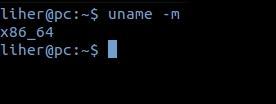
He hecho este articulo por tres razones, primero para aclarar posibles dudas que pueden surgir en una serie de artículos que voy a hacer sobre como crear un servidor web virtual, otra razón es por la curiosidad que podáis tener al respecto y la otra es porque Ubuntu dejo de recomendar hace relativamente poco tiempo la versión de 32 bits cuando ibas a descargarte la ISO para instalarlo en tu ordenador.
¿Habéis hecho la prueba? Espero que sirva para aclarar posibles dudas, un saludo.
